Tabelas - Fornecedor
Ir para navegação
Ir para pesquisar
Retornar para a Página principal > Soluções Client Server > TABELAS > Fornecedor
Conceito
Cadastre o Fornecedor.
Tela Menu Principal
Acesse o botão: Fornecedor.
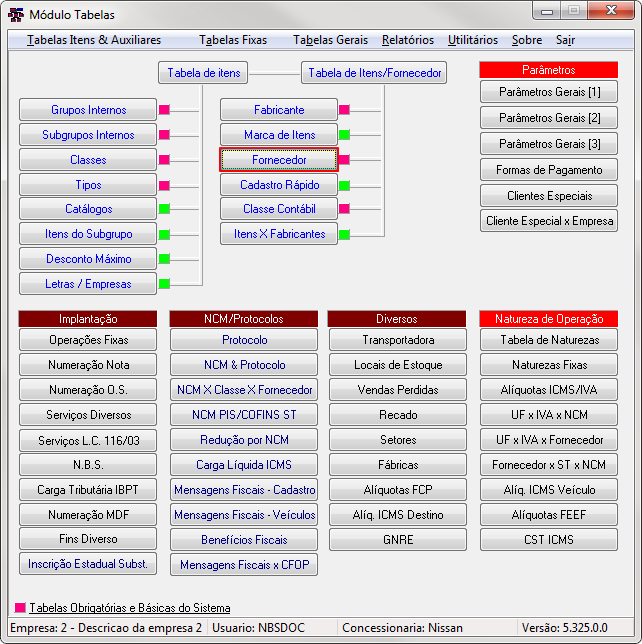
|
Ao clicar no botão, o sistema irá direcionar o usuário para o formulário abaixo. |
Fornecedor - Tela Principal
Ao acessar o formulário, o sistema irá exibir as seguintes abas:
- Lista
- Detalhe
Aba Lista
Por padrão, o sistema irá abrir o formulário nesta aba.

|
O sistema irá exibir os dados em tela.
|
Aba Cadastro
Botão Excluir
Ao clicar no botão, o sistema irá excluir (de forma definitiva) o cadastro marcado na grid.
Botão Alterar
Ao clicar no botão, o sistema irá habilitar o cadastro marcado na grid para alteração.
Botão Classificar
O botão Classificar irá vincular o fornecedor à Empresa.

|
Ao clicar no botão, o sistema irá exibir o formulário ao lado.
|
Botão Mensagem Fiscal
Ao acessar o formulário, o sistema irá exibir as seguintes abas:
- Listagem
- Cadastro
Aba Listagem
Por padrão, o sistema irá abrir o formulário nesta aba.
Aba Cadastro
O formulário será habilitado para o cadastro.
Retornar para a Página principal > Soluções Client Server > TABELAS > Fornecedor



